PDFGear AI revolutioniert die Art und Weise, wie wir mit PDF-Dokumenten umgehen. Dieses fortschrittliche Tool macht sich die Leistung künstlicher Intelligenz zunutze, um Ihre PDF-Aufgaben zu vereinfachen. Egal, ob Sie PDFs lesen, konvertieren oder bearbeiten müssen, PDFGear AI rationalisiert den Prozess mit intuitiver KI-Hilfe. Jetzt können Sie kostenlos mit Ihren PDFs auf jedem Gerät arbeiten, einschließlich Windows, Mac und iPhone.
Diese innovative Technologie ermöglicht es Ihnen auch, mit Ihren PDFs zu kommunizieren und den Umgang mit umfangreichen Dokumenten wie Büchern, Essays und Verträgen zu verändern. In diesem Artikel gehen wir auf die Funktionen von PDFGear AI ein, untersuchen seine KI-Fähigkeiten und vergleichen es mit ähnlichen Tools auf dem Markt.
In diesem Artikel
Teil 1. Was ist PDFGear AI?
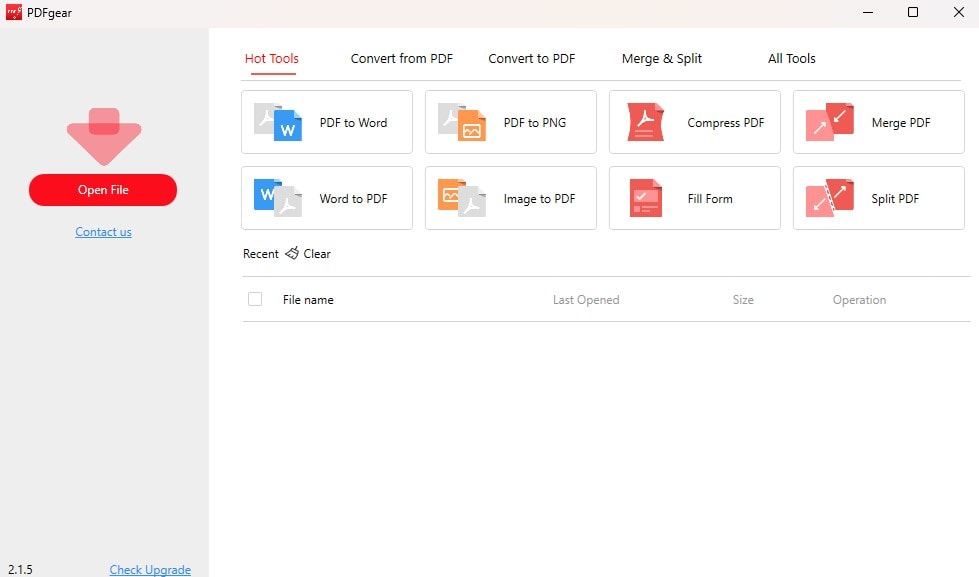
PDFGear ist eine vielseitige Software, mit der Sie PDF-Dateien effizient verwalten können. Sie integriert künstliche Intelligenz, um die Bearbeitung von PDFs zu verbessern. Dieser KI-Aspekt hilft Anwendern beim Bearbeiten, Konvertieren und Organisieren großer Dokumente, indem er ihre Befehle mühelos interpretiert und auf sie reagiert.
PDFGear AI vereinfacht komplexe Aufgaben, so dass Sie sich auf Ihre Inhalte und nicht auf den Prozess konzentrieren können. Das macht PDFGear und seine KI-Funktion zu einem entscheidenden Tool in unserem digitalen Zeitalter. Das Tool ist besonders wertvoll für diejenigen, die regelmäßig mit umfangreichen PDF-Dokumenten zu tun haben.
Funktionen von PDFGear AI
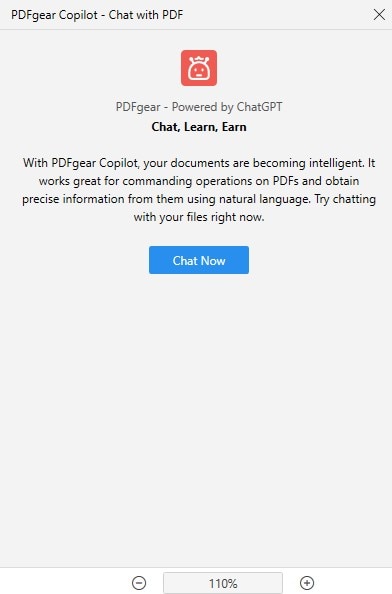
PDFGear AI verfügt über einen fortschrittlichen Copilot, einen digitalen Assistenten, der Ihren Umgang mit PDF-Dokumenten revolutioniert. Diese dialogorientierte Oberfläche vereinfacht die Verwaltung von PDFs mit Hilfe von Textbefehlen. Wenn Sie zum Beispiel fragen: "Fasse dieses Dokument in zwei Sätzen zusammen", liefert der Copilot schnell eine prägnante Zusammenfassung. Er kann auch Code auf der Grundlage Ihrer Prompts schreiben.
Dieses Tool integriert leistungsstarke KI-Technologien wie ChatGPT von OpenAI und DALL-E 3. Außerdem verfügt es über eine umfangreiche Web-Scraping-Datenbank und Funktionen zur Verarbeitung natürlicher Sprache. Mit dem Copilot von PDFGear AI sind diese erweiterten Funktionen kostenlos und verbessern die Handhabung Ihrer Dokumente.
Einfacher Befehl für Benutzer
- Der Copilot ermöglicht es Ihnen, Anweisungen in natürlicher Sprache zu geben. Dazu gehören "PDF im Folienmodus anzeigen" oder "zur Seite Nummer fünf gehen". Die KI versteht diese Befehle. Sie führt Aufgaben aus, ohne dass Sie durch komplexe Menüs navigieren müssen. Diese Interaktion spart nicht nur Zeit. Sie wird für jeden zugänglich, unabhängig davon, ob er technisch versiert ist oder nicht.
Darüber hinaus kann der Copilot auch Aufgaben wie das Markieren von PDFs öffnen. Sie können wichtige Informationen ganz einfach mit Anmerkungen versehen, kommentieren und hervorheben. Für spezifischere Anfragen können Sie Seiten extrahieren oder Dokumente kombinieren, um Antworten aus mehreren Dateien zu erhalten.
KI PDF-Zusammenfassungstool
- Eine der herausragenden Funktionen des PDFGear Copilot ist seine Fähigkeit, Dokumente zusammenzufassen. Diese Zusammenfassungstools sind von unschätzbarem Wert für das Verständnis großer Textmengen. Es stellt sicher, dass das Tool Ihre Anweisungen richtig versteht, bevor es handelt und gewährleistet so eine hohe Genauigkeit bei der Ausführung von Aufgaben.
KI Chatten mit PDF
- Die PDFGear KI hat auch das Lesen von PDFs neu definiert. Vorbei sind die Zeiten des manuellen Scrollens durch dichte Dokumente. Mit der Chatbot-Funktion können Sie direkte Fragen zum Inhalt Ihres Dokuments stellen. Das System beantwortet nicht nur Ihre Fragen, sondern schlägt auch zusätzliche Fragen vor.
PDF-Übersetzung
- Außerdem kann die PDFGear KI PDF-Inhalte in verschiedene Sprachen übersetzen. Sie unterstützt auch Bearbeitungsaufgaben wie Textänderungen, so dass Sie Text so einfach wie in einem Textverarbeitungsprogramm bearbeiten können.
PDF KI Inhalt
- Der PDFGear Copilot dient nicht nur zum Lesen und Bearbeiten, sondern auch zur Erstellung von Inhalten. Er enthält einen KI-Korrekturleser, der Ihren Text aufpoliert und sicherstellt, dass Ihre Ausgabe grammatikalisch korrekt und stilistisch ordentlich ist.
Teil 2. Wie man PDFGear AI für die Bearbeitung von PDFs verwendet
Die Verwendung des PDFGear KI Copilot zur Verwaltung von PDF-Dokumenten ist einfach und effizient. Hier erfahren Sie, wie Sie den Copilot aktivieren und mit ihm interagieren können, einschließlich Beispielbefehlen:
Schritt 1
Öffnen Sie Ihr PDF-Dokument mit PDFGear AI. Klicken Sie auf die "Copilot" Schaltfläche in der unteren rechten Ecke Ihres Bildschirms.
Schritt 2
Klicken Sie auf "Jetzt chatten", um mit dem Copilot zu kommunizieren.
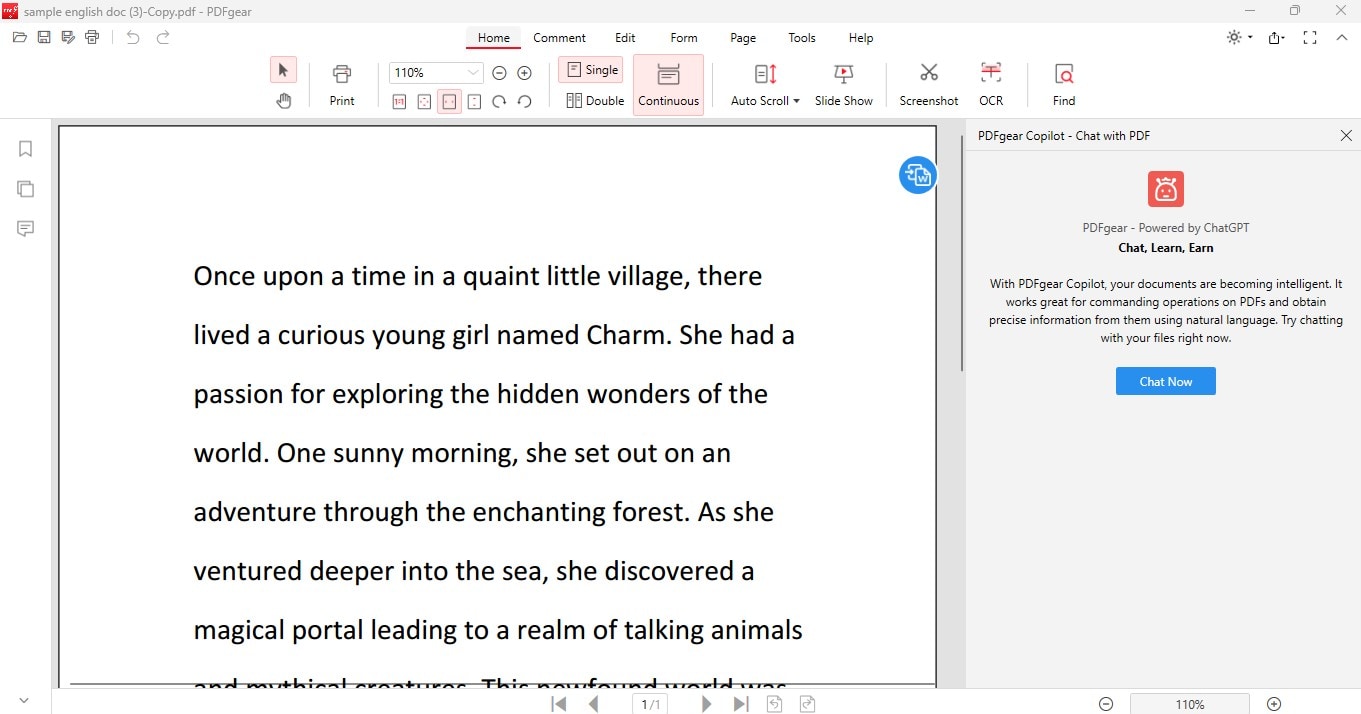
Schritt 3
Sie können je nach Bedarf einen der Befehle auswählen oder Ihre spezifischen Befehle in das Chat-Feld eingeben.
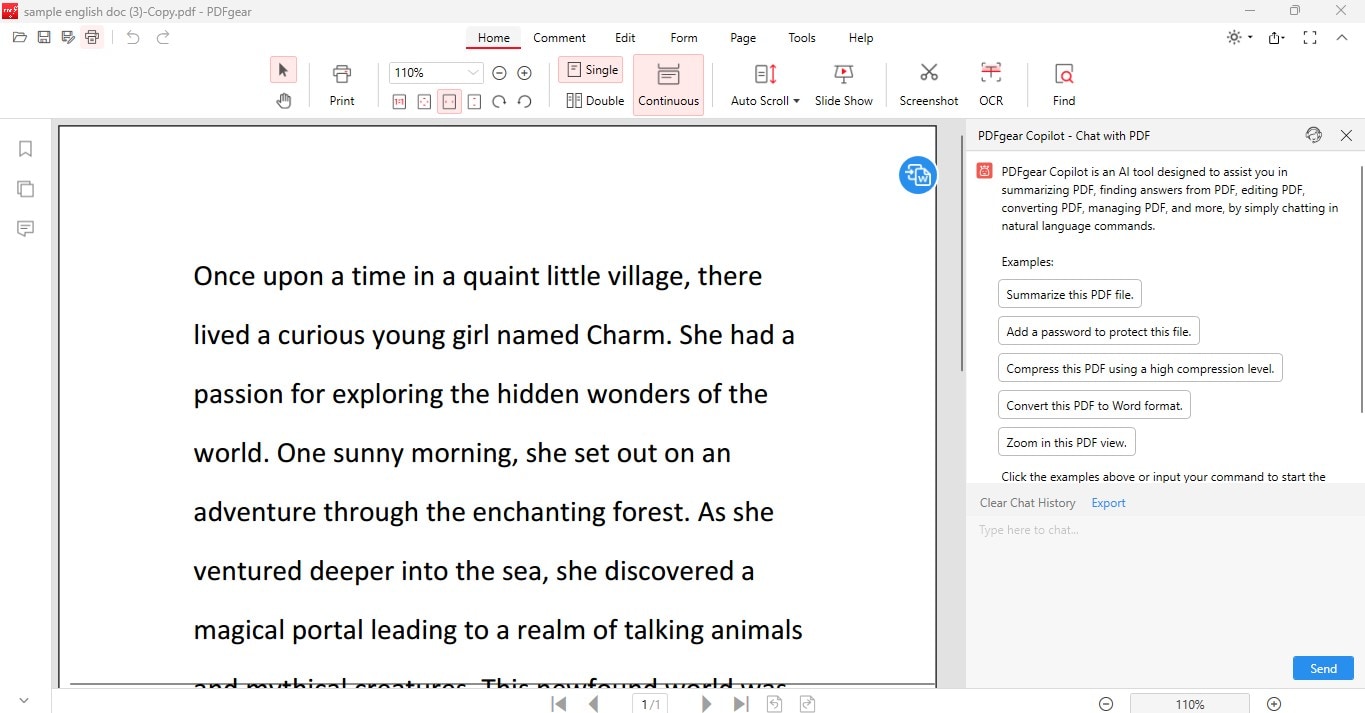
Schritt 4
Geben Sie "Zusammenfassung dieser PDF-Datei" in das Chat-Feld ein und klicken Sie auf die "Senden" Schaltfläche, um eine Zusammenfassung zu erhalten. Der Copilot wird eine kurze Zusammenfassung des Dokuments erstellen.
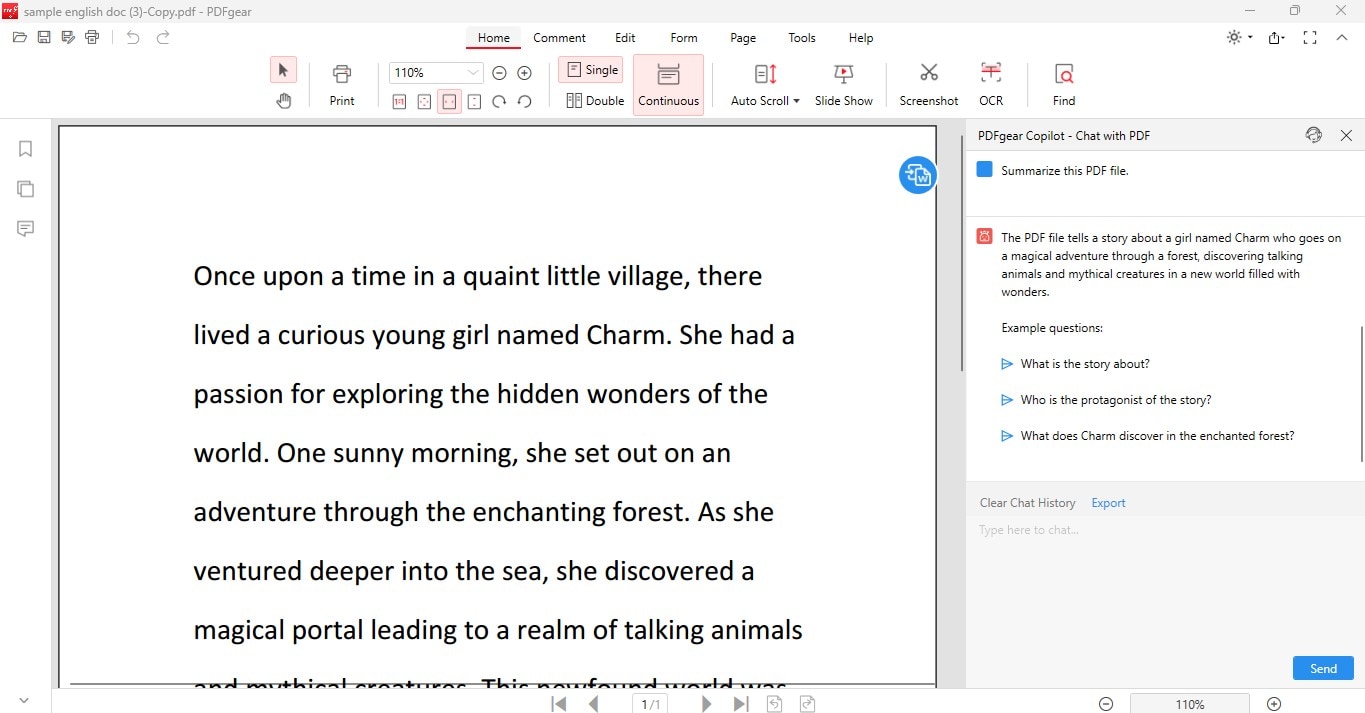
Schritt 5
Wenn Sie Erklärungen zu bestimmten Begriffen oder Konzepten benötigen, fragen Sie einfach. Geben Sie "Erkläre [Begriff/Konzept]" ein, und der Copilot liefert eine klare Erklärung, oft mit Seitenangaben.
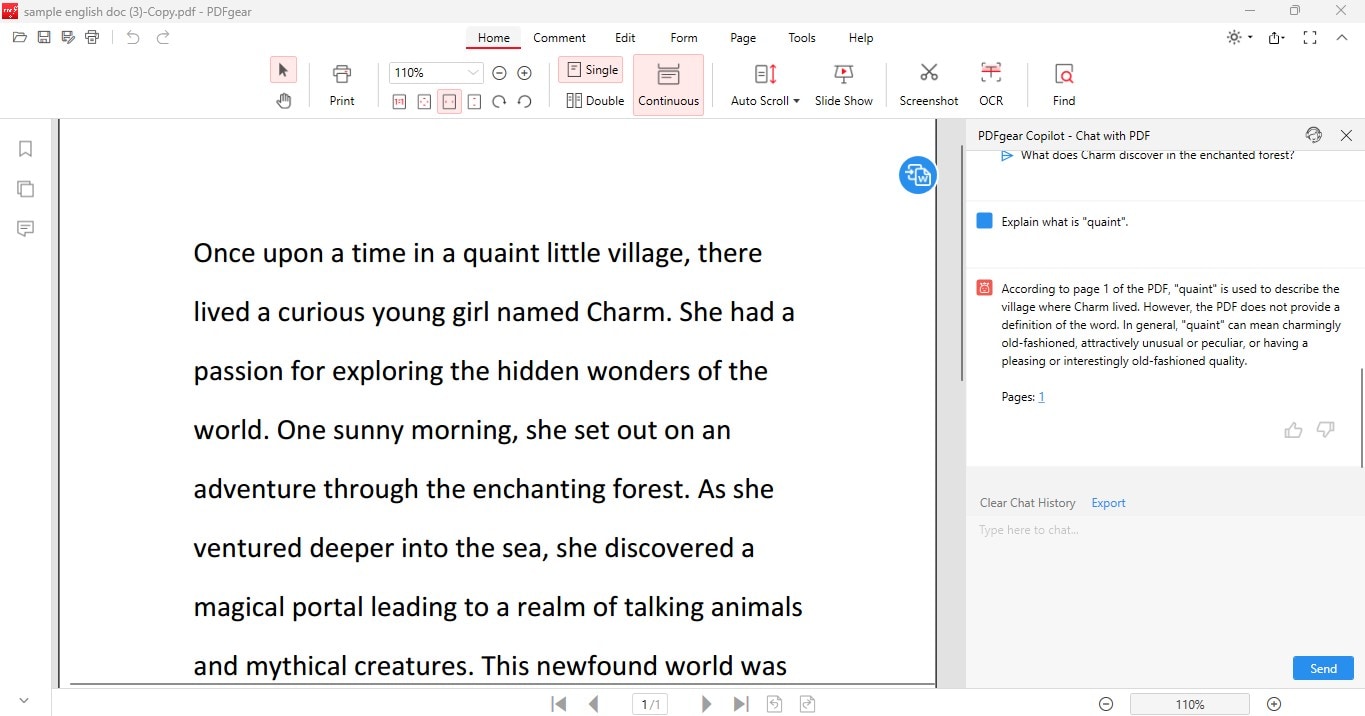
Schritt 6
Um zu übersetzen, kopieren Sie die Texte, fügen Sie sie in das Chat-Feld ein und geben Sie "Übersetze dies in [Sprache]" ein. Der Copilot wird die Übersetzung übernehmen.
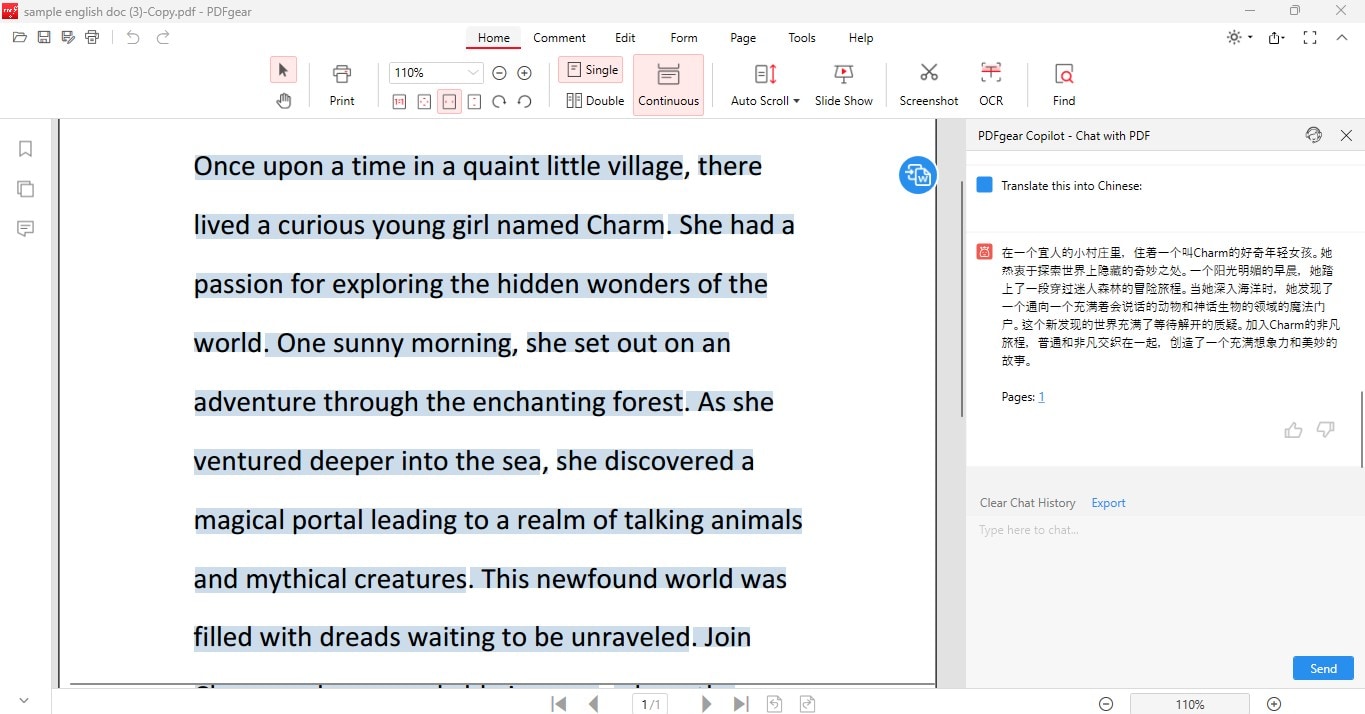
Schritt 7
Der Copilot kann Ihnen auch helfen, wenn Sie Hilfe brauchen, um eine Story fortzusetzen oder eine komplexe Theorie zu verstehen. Fragen Sie einfach den Copiloten mit einem entsprechenden Prompt.
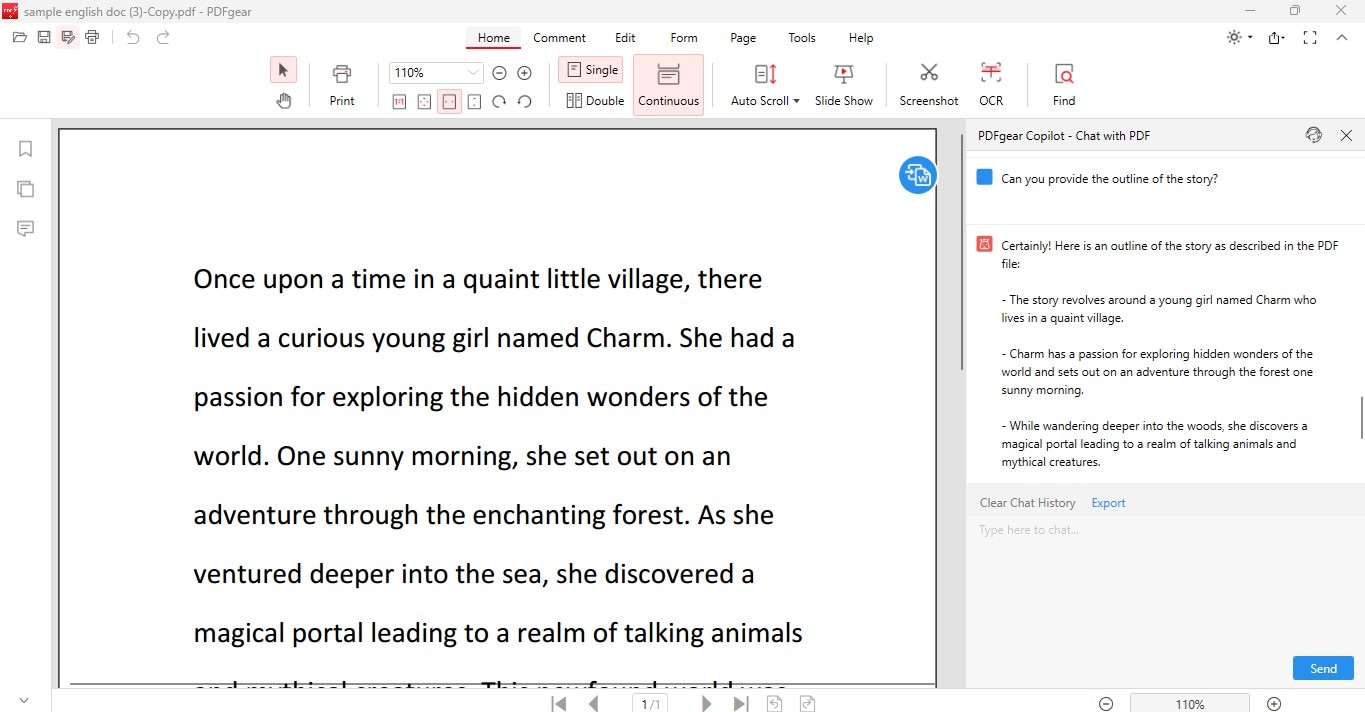
Der KI Copilot von PDFGear kann Ihnen auch helfen, Funktionen schnell zu aktivieren. Geben Sie z.B. "PDF in Word konvertieren" ein, so wird die Funktion schnell aktiviert. Und so geht's:
Schritt 1
Geben Sie im Copilot den Befehl "Dieses PDF in Word konvertieren" ein. Der Copilot wird Sie auffordern, fortzufahren.
Schritt 2
Bestätigen Sie und klicken Sie auf die Schaltfläche "Ja".
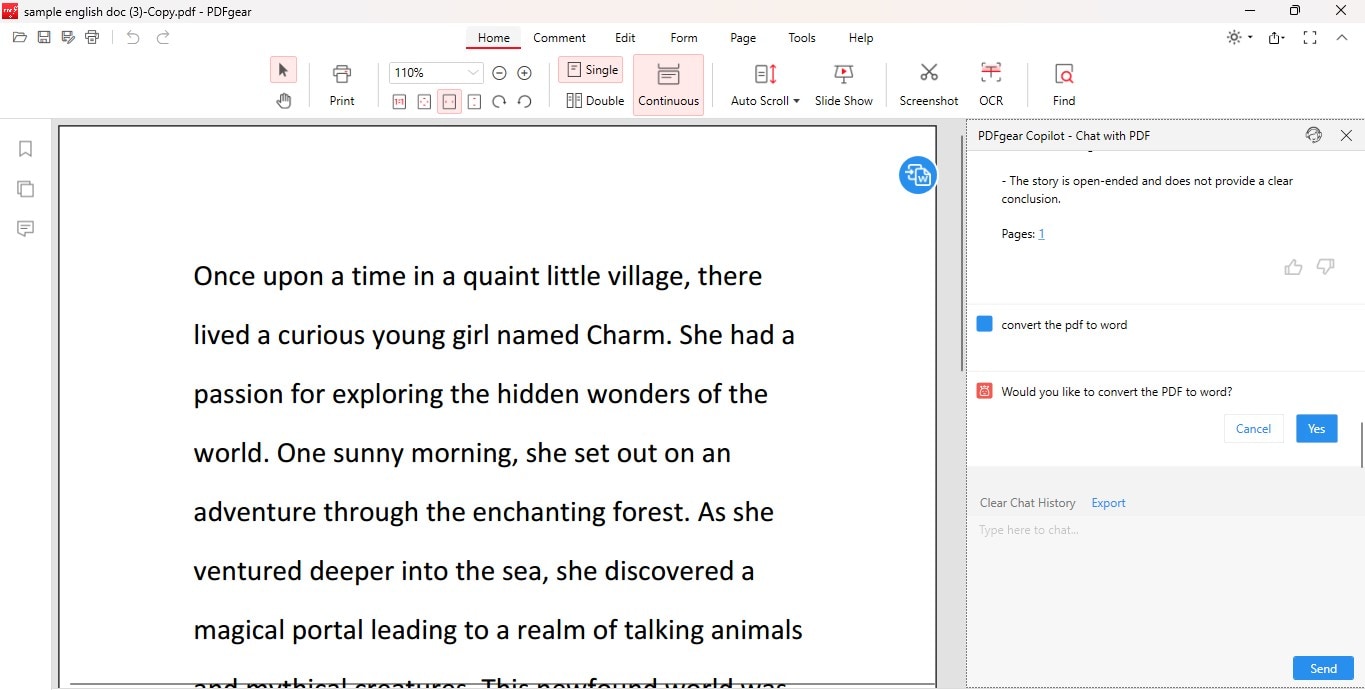
Schritt 3
Ein neues Fenster wird angezeigt. Wählen Sie den Ausgabepfad, in dem die konvertierte Datei gespeichert werden soll.
Schritt 4
Klicken Sie auf "Konvertieren", sobald Sie fertig sind.
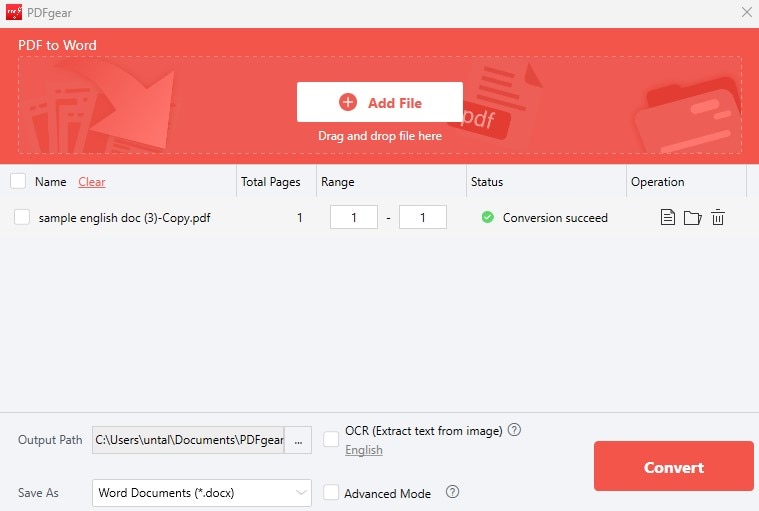
Wenn Sie diese Schritte befolgen, können Sie die Handhabung von Dokumenten verbessern und Ihre Interaktion mit PDFs einfacher und produktiver gestalten.
Teil 3. Preise von PDFGear AI
PDFGear AI bietet seine wichtigsten Funktionen kostenlos an, so dass es für jeden zugänglich ist. Dazu gehören auch die KI-Funktionen wie der Copilot. Während PDFGear AI diese erweiterten Funktionen kostenlos zur Verfügung stellt, können Benutzer, die zusätzliche Funktionen suchen, kostenpflichtige Optionen anderer Tools in Betracht ziehen.
Im Vergleich zu herkömmlichen PDF-Verwaltungstools bietet PDFGear AI einen erheblichen Mehrwert, da es leistungsstarke KI-Erweiterungen kostenlos zur Verfügung stellt. Das macht es zu einer kostengünstigen Wahl für gelegentliche und professionelle Anwender. Mit diesem Ansatz können Sie fortschrittliche PDF-Verwaltung erleben, ohne die typischen finanziellen Verpflichtungen einzugehen.
Teil 4. Fazit zu PDFGear AI
Nachdem wir PDFGear AI getestet haben, finden Sie hier die Vor- und Nachteile auf der Grundlage der Funktionen und der Leistung des Programms:
PDFGear AI besticht durch seine KI-gesteuerten Interaktionen mit PDFs. Das Tool reduziert die Komplexität und den Zeitaufwand, die normalerweise mit der Verwaltung von PDF-Dokumenten verbunden sind. Es kann zwar keine fortgeschrittenen, kostenpflichtigen Tools für bestimmte Anforderungen ersetzen, aber seine kostengünstigen und robusten Funktionen machen es zu einer wertvollen Ergänzung für digitale Toolkits.
Teil 5. Vergleich: PDFelement KI vs. PDFGear AI
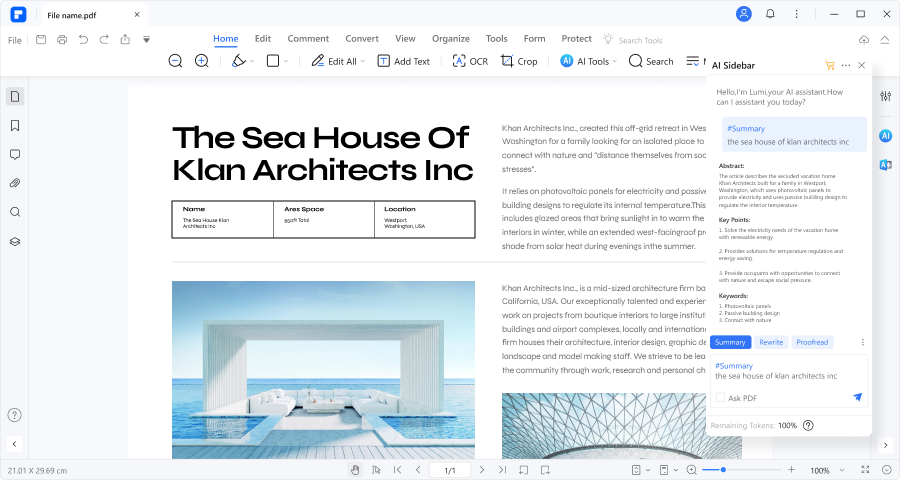
Die PDFelement KI bietet eine Reihe von fortschrittlichen KI-Funktionen, die die Interaktion der Benutzer mit PDF-Dokumenten verbessern. Wie PDFGear AI zielt auch die PDFelement KI darauf ab, die Verwaltung von Dokumenten zu vereinfachen, aber das Tool enthält auch einzigartige Funktionen, die auf die speziellen Bedürfnisse der Benutzer zugeschnitten sind:
 G2-Wertung: 4.5/5 |
G2-Wertung: 4.5/5 |  100 % Sicher |
100 % Sicher |- Einfache Aktivierung von Funktionen: Bei PDFelement können Sie die Funktionen ganz einfach über die KI-Seitenleiste aktivieren. Geben Sie einfach Ihren Befehl ein und das Programm zeigt Ihnen die Funktionen an, die das tun, was Sie wollen. Zum Beispiel: "Dieses PDF in Word konvertieren". Die KI-Seitenleiste wird Sie auffordern, auf einen Link zu klicken, der ein neues Fenster öffnet. Dies führt Sie zu seiner Konvertieren Funktion.
- PDF zusammenfassen: Diese Funktion bietet einen prägnanten Überblick und spart Zeit und Mühe. Sie ermöglicht es dem Benutzer, die wichtigsten Punkte langer Dokumente schnell zu erfassen, ohne jede Seite lesen zu müssen.
- Mit PDF chatten: Mit diesem interaktiven Tool können Sie Fragen direkt an Ihr PDF stellen. Es kann sofort Antworten erhalten und wird von ChatGPT betrieben.
- KI-Inhaltsdetektor: Dieses Tool identifiziert effizient KI-generierte Inhalte in Ihren Dokumenten. Es scannt Ihre PDFs und hebt den von der KI erstellten Text hervor.
- PDF umschreiben: Passen Sie den Wortlaut Ihres Textes an und verbessern Sie ihn, um Klarheit und Effektivität der Kommunikation zu gewährleisten. Diese Funktion ist ideal, um die Präsentation Ihrer Informationen zu verfeinern.
- PDF korrigieren: Dieses Tool fängt typografische und grammatikalische Fehler auf, die übersehen werden könnten. Es schlägt notwendige Korrekturen vor und sorgt dafür, dass Ihr Dokument ausgefeilt und professionell ist.
- PDF erklären: Bei komplexen, schwer verständlichen Passagen bietet diese Funktion klare und präzise Erklärungen. Dies hilft Ihnen, Ihren Lesestoff besser zu entschlüsseln und zu verstehen.
Jede dieser Funktionen wurde entwickelt, um den Umgang mit PDF interaktiver und effizienter zu gestalten, ähnlich wie die Angebote von PDFGear AI, jedoch mit einigen Unterschieden bei den angebotenen Tools und Funktionen.
| Funktionen | PDFelement KI | PDFGear AI |
| Funktionen | Bietet verschiedene KI Tools, darunter Zusammenfassung, Übersetzung, Korrekturlesen und Inhaltserkennung. | Bietet einen dialogfähigen Copilot, mit dem Benutzer über natürliche Sprache mit ihren PDFs interagieren können. |
| Benutzerfreundlichkeit | Organisiert die Funktionen der KI in einer Seitenleiste und macht sie so leicht zugänglich. | Der Copilot zeichnet sich durch seine Einfachheit aus und ermöglicht es, komplexe PDF-Aufgaben effizient zu erledigen. |
| Preise | Ab $79,99/Jahr, mit einigen Funktionen der KI, die in einer begrenzten Testversion verfügbar sind. | Kostenlos, was erhebliche Einsparungen und Vorteile bietet |
| Leistung | Robust, mit spezialisierten Tools für verschiedene spezifische Funktionen. | Kann zwar nicht mit dem Funktionsumfang von PDFelement mithalten, glänzt aber durch seine Leistung mit dem KI Copilot. |
| Erweiterte PDF-Bearbeitung | Enthält umfangreiche Funktionen wie erweiterte Textbearbeitung, OCR-Technologie und Stapelverarbeitung | Wesentliche Bearbeitungstools und KI-Verbesserungen. |
PDFGear KI eignet sich für Anwender, die grundlegende PDF-Bearbeitung benötigen und die Bequemlichkeit von KI schätzen. Der interaktive Copilot ist ideal für schnelle Antworten, Zusammenfassungen oder Übersetzungen. Wenn Sie Technik lieben, können Sie diese Funktionen der KI kostenlos ausprobieren.
Die PDFelement KI richtet sich mit seinen Funktionen in der Seitenleiste an professionelle Anwender, die ein breiteres Spektrum an erweiterten Funktionen für die PDF-Bearbeitung und professionelle Aufgaben benötigen. Das Tool eignet sich am besten für Geschäftsleute und Forscher, die komplexe Dokumente bearbeiten und präzise, multifunktionale Tools benötigen.
 G2-Wertung: 4.5/5 |
G2-Wertung: 4.5/5 |  100 % Sicher |
100 % Sicher |Fazit
PDFGear AI und die PDFelement KI haben jeweils einzigartige Stärken bei der Verwaltung von PDFs. PDFGear und sein KI Copilot sind ideal für einfache, schnelle Aufgaben. Außerdem ist die Nutzung kostenlos, so dass sie für den täglichen Gebrauch kostengünstig ist. Auf der anderen Seite bietet PDFelement mit seiner KI-Seitenleiste eine breite Palette an erweiterten Funktionen. Sie sind ideal für Fachleute, die detaillierte Dokumente bearbeiten müssen. Bei der Auswahl sollten Sie Ihre speziellen Bedürfnisse berücksichtigen. Sie haben die Wahl zwischen der Einfachheit eines KI-Assistenten oder benötigen umfassende Bearbeitungstools.




